IPTV – это современная услуга, позволяющая просматривать телевизионные каналы через интернет-подключение. С каждым годом все больше пользователей переходят на IPTV, чтобы получить больше возможностей для просмотра телевизионного контента. Если у вас есть Smart TV Samsung, установка плейлиста в IPTV не составит труда.
Установка плейлиста в IPTV на Smart TV Samsung довольно проста и не требует особых навыков. Для начала вам понадобится сам плейлист, который можно получить у своего IPTV-провайдера или найти в интернете. Обратите внимание, что плейлист может представлять собой файл в формате M3U или ссылку на плейлист, что значительно облегчает процесс.
Далее вам потребуется скачать и установить приложение IPTV на ваш Smart TV Samsung. Встроенные приложения могут называться по-разному в зависимости от модели и года выпуска вашего телевизора. Но в большинстве случаев это приложение можно найти в магазине приложений Samsung Smart Hub.
Подключение Smart TV Samsung к интернету

Для использования IPTV на Smart TV Samsung необходимо иметь подключение к интернету. Вот несколько шагов, которые помогут вам подключить ваш телевизор к Wi-Fi:
1. Включите телевизор и нажмите на кнопку "Меню" на пульте.
2. Перейдите в раздел "Сеть".
3. Выберите "Сетевые настройки" или "Сетевая конфигурация".
4. В списке доступных сетей выберите свою Wi-Fi сеть.
5. Введите пароль от своей Wi-Fi сети.
6. Подождите, пока телевизор подключится к интернету.
7. После успешного подключения телевизор будет готов к использованию IPTV.
Важно: Убедитесь, что ваш роутер находится достаточно близко к телевизору, чтобы получить стабильный сигнал Wi-Fi. Если у вас проблемы с подключением, попробуйте переместить роутер ближе к телевизору или использовать кабельное подключение.
Теперь ваш Smart TV Samsung успешно подключен к интернету и готов к использованию IPTV.
Установка приложения IPTV на Smart TV Samsung
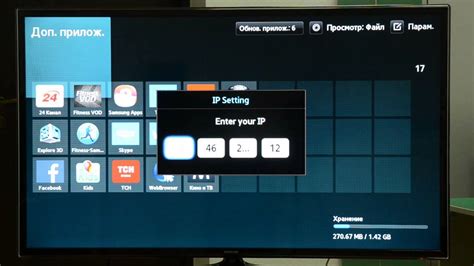
Для того чтобы установить приложение IPTV на Smart TV Samsung, следуйте следующим шагам:
1. Подключите телевизор к интернету. Убедитесь, что у вас есть стабильное соединение.
2. Откройте Samsung Smart Hub на вашем телевизоре. Это приложение позволяет устанавливать различные приложения на Smart TV.
3. В поисковой строке Smart Hub введите "IPTV" и нажмите кнопку поиска.
4. Выберите подходящее приложение из результатов поиска. Обратите внимание на рейтинг и отзывы пользователей.
5. Нажмите на кнопку "Установить" и подождите, пока приложение загрузится и установится на ваш телевизор.
6. После того как приложение IPTV установится, вы можете запустить его, нажав на его значок на экране Smart Hub.
7. После запуска приложения введите информацию о вашем плейлисте IPTV. Обычно это URL-адрес плейлиста и имя пользователя/пароль (если требуется).
8. После ввода информации, нажмите кнопку "Применить" или "Войти" и дождитесь загрузки каналов.
Теперь вы можете наслаждаться просмотром IPTV-каналов на своем Smart TV Samsung. Управляйте каналами и функциями воспроизведения используя пульт дистанционного управления или специальное приложение для управления IPTV.
Получение плейлиста для IPTV
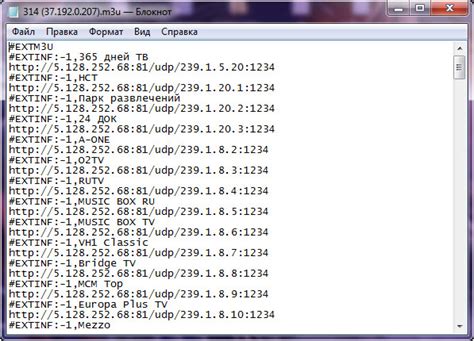
Получить плейлист для IPTV можно несколькими способами:
- Создание плейлиста самостоятельно. Вы можете вручную создать плейлист, указав в нем ссылки на телевизионные каналы. Для этого вам потребуется знать URL-адреса источников трансляции каналов. После создания плейлиста, сохраните его в формате .m3u или .m3u8.
- Запрос плейлиста у IPTV-провайдера. Если у вас есть подписка на IPTV-сервис у провайдера, вы можете запросить у них плейлист. Обычно провайдеры предоставляют плейлист в формате .m3u или .m3u8 по запросу клиента.
- Скачивание плейлиста из интернета. Существует большое количество ресурсов, где можно найти и скачать готовые плейлисты для IPTV. При поиске плейлиста в интернете, обратите внимание на его актуальность и качество - некачественные плейлисты могут содержать неактивные или неработающие каналы.
После получения плейлиста для IPTV, вам потребуется загрузить его на ваш Smart TV Samsung. Следуйте инструкциям производителя или используйте специальное приложение для IPTV, чтобы импортировать плейлист и настроить доступ к телевизионным каналам.
Перенос плейлиста на флеш-накопитель

Чтобы установить плейлист IPTV на Smart TV Samsung, можно воспользоваться флеш-накопителем. Это удобный способ переноса плейлиста с одного устройства на другое.
Для начала, нужно убедиться, что у вашего телевизора есть порт USB, куда можно подключить флеш-накопитель. Затем, следуйте следующим шагам:
Шаг 1: Подготовьте флеш-накопитель. Если на нем есть какие-либо файлы, рекомендуется создать новую папку и поместить в нее только плейлист IPTV. Обязательно убедитесь, что плейлист имеет файловое расширение .m3u или .m3u8.
Шаг 2: Подключите флеш-накопитель к порту USB на телевизоре Samsung.
Шаг 3: Запустите приложение IPTV на телевизоре и найдите опцию "Добавить плейлист" или "Загрузить плейлист". Следуйте инструкциям на экране, чтобы выбрать плейлист с флеш-накопителя.
Шаг 4: Подтвердите выбор плейлиста и дождитесь завершения процесса загрузки.
Шаг 5: Теперь вы можете просматривать все каналы и программы, доступные в плейлисте IPTV на вашем Smart TV Samsung.
Обратите внимание, что некоторые модели телевизоров могут иметь отличия в интерфейсе и наименовании опций. Если у вас возникнут сложности при установке плейлиста, рекомендуется обратиться к инструкции пользователя вашего телевизора или посетить официальный сайт производителя.
Подключение флеш-накопителя к Smart TV Samsung

Если у вас есть плейлист IPTV на флеш-накопителе, вы можете легко подключить его к своему Smart TV Samsung. Вот как это сделать:
Шаг 1: Вставьте флеш-накопитель в один из доступных USB-портов на задней или боковой панели телевизора.
Шаг 2: Включите телевизор и нажмите кнопку "Источник" на пульт дистанционного управления.
Шаг 3: На экране появится меню выбора источника. С помощью кнопок на пульте дистанционного управления выберите "USB".
Шаг 4: После выбора "USB" откроется список файлов и папок, находящихся на флеш-накопителе.
Шаг 5: Найдите и откройте папку с вашим плейлистом IPTV.
Шаг 6: В списке файлов найдите файл плейлиста с расширением ".m3u" или ".m3u8".
Шаг 7: Выберите файл плейлиста и нажмите кнопку "Воспроизведение" или "OK" на пульте дистанционного управления.
Шаг 8: Теперь ваш плейлист IPTV будет загружен и отображен на экране телевизора.
Подключение флеш-накопителя к Smart TV Samsung позволяет легко импортировать плейлист IPTV и наслаждаться просмотром телеканалов на большом экране.
Запуск приложения IPTV на Smart TV Samsung
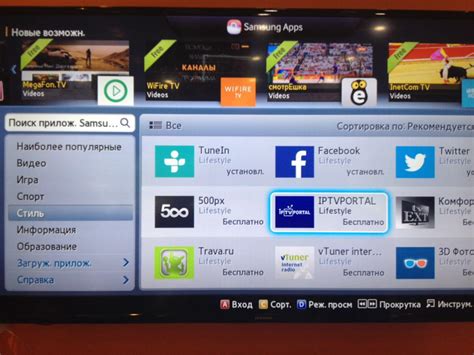
Для того чтобы запустить приложение IPTV на Smart TV Samsung, следуйте инструкциям ниже:
- Включите ваш Smart TV Samsung и дождитесь загрузки операционной системы.
- На пульте управления нажмите кнопку "Home" (домашняя).
- На экране Smart Hub выберите раздел "Samsung Apps".
- Откройте раздел "Категории" и найдите среди предложенных приложений "IPTV".
- Выделите приложение "IPTV" и нажмите на кнопку "Установить".
- После завершения установки, вернитесь на главный экран Smart Hub.
- Откройте раздел "Мои приложения" и найдите установленное приложение "IPTV".
- Нажмите на иконку приложения "IPTV", чтобы запустить его.
- При первом запуске приложение может запросить вас ввести данные вашего IPTV-провайдера, такие как URL-адрес плейлиста и учетные данные.
- Введите необходимую информацию и нажмите кнопку "Готово".
- Поздравляю! Приложение IPTV на Smart TV Samsung успешно запущено и готово к использованию.
Теперь вы можете наслаждаться просмотром вашего IPTV-плейлиста на Smart TV Samsung. Управление каналами и другими функциями осуществляется с помощью пульта управления вашего телевизора.
Открытие настроек приложения IPTV на Smart TV Samsung
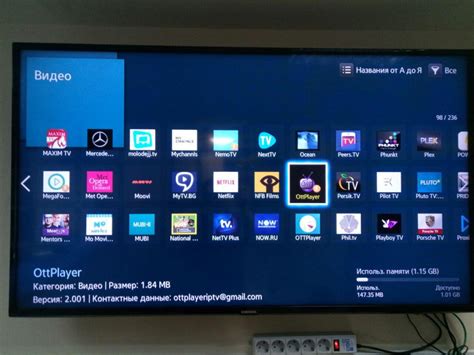
Для установки плейлиста в IPTV на Smart TV Samsung необходимо открыть настройки приложения. В следующих шагах я пошагово покажу, как это сделать.
1. Включите телевизор Samsung Smart TV и перейдите на главный экран.
2. Используя пульт дистанционного управления, откройте магазин приложений Samsung Smart TV нажатием на кнопку "Smart Hub" или "Приложения".
3. В открывшемся магазине приложений найдите и запустите приложение IPTV. Может потребоваться поиск приложения при помощи встроенной функции поиска.
4. После открытия приложения IPTV нажмите на кнопку "Настройки" или "Settings".
5. В открывшемся окне настроек вы увидите различные опции и параметры. Нажмите на "Настройка плейлиста" или "Playlist setup".
6. В следующем окне вам потребуется указать источник плейлиста. Вы можете выбрать "URL плейлиста" или "Файл плейлиста".
7. Если вы выбрали "URL плейлиста", введите URL-адрес своего плейлиста в поле "URL плейлиста". Если у вас есть файл плейлиста, выберите "Файл плейлиста" и найдите соответствующий файл в файловом менеджере.
8. После того, как вы указали источник плейлиста, сохраните настройки, нажав на кнопку "Сохранить" или "Save".
Теперь вы успешно открыли настройки приложения IPTV на Smart TV Samsung. Теперь вы можете продолжать настраивать плейлист по своему усмотрению и наслаждаться просмотром своего любимого контента.
Добавление плейлиста в приложение IPTV
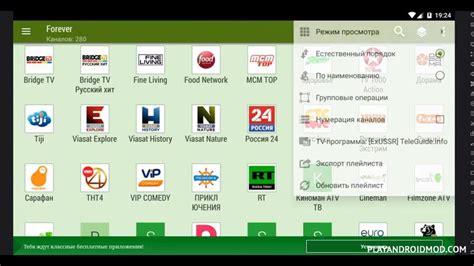
Для того чтобы настроить плейлист в приложении IPTV на телевизоре Samsung Smart TV, следуйте этим простым шагам:
Шаг 1: Запустите приложение IPTV на вашем Smart TV Samsung.
Шаг 2: Откройте настроенное меню приложения. Обычно кнопка «Настройки» или «Настройки плеера».
Шаг 3: В настройках выберите опцию «Плейлисты» или «Управление плейлистами».
Шаг 4: Нажмите «Добавить плейлист» или «Добавить URL плейлиста».
Шаг 5: Введите URL-адрес вашего плейлиста в соответствующее поле.
Шаг 6: Сохраните изменения. Обычно это делается нажатием кнопки «Сохранить», «ОК» или «Применить».
Примечание: URL-адрес плейлиста может быть предоставлен вашим IPTV-провайдером или вы можете самостоятельно создать плейлист с помощью специальных программ или онлайн-сервисов.
После завершения этих шагов, плейлист будет добавлен в приложение IPTV на вашем телевизоре Samsung Smart TV, и вы сможете наслаждаться просмотром телевизионных каналов и видео по требованию.
Просмотр IPTV-каналов на Smart TV Samsung
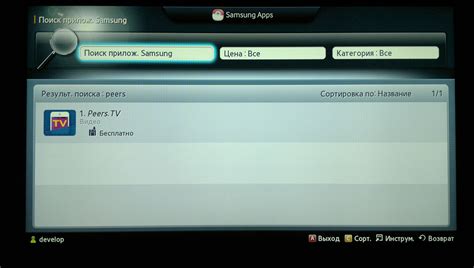
Чтобы установить плейлист на Smart TV Samsung, следуйте этим простым шагам:
- Скачайте плейлист с IPTV-сервиса. Обычно плейлист предоставляется в формате .m3u или .m3u8.
- Откройте приложение "Smart Hub" на своем Smart TV Samsung.
- Перейдите во вкладку "Мои приложения", а затем найдите и откройте приложение "Smart IPTV". Если вы не установили приложение, сначала загрузите его из Samsung App Store.
- Откройте приложение "Smart IPTV" и нажмите на кнопку "Добавить каналы".
- Выберите опцию "Выбрать файл". Затем найдите и выберите скачанный ранее плейлист.
- Подтвердите выбор, нажав на кнопку "Добавить".
После выполнения этих шагов плейлист будет установлен на ваш Smart TV Samsung. Теперь вы можете выбирать каналы из списка и наслаждаться их просмотром.
Если вам нужно обновить плейлист, вы можете повторить вышеуказанные действия, выбрав опцию "Обновить каналы" в приложении "Smart IPTV".
Просмотр IPTV-каналов на Smart TV Samsung - это прекрасный способ получить доступ к качественному контенту прямо на вашем телевизоре. Наслаждайтесь своими любимыми каналами в комфорте домашней обстановки!
Обновление плейлиста в приложении IPTV
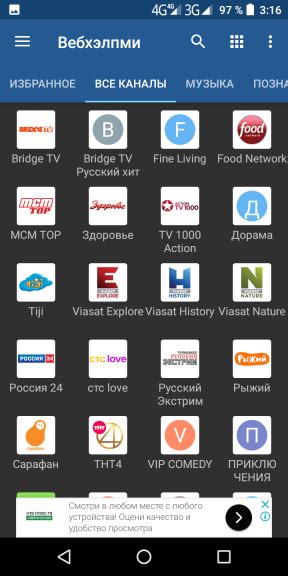
Для получения актуальной информации и максимального удобства при просмотре телевизионных каналов через IPTV на Smart TV Samsung рекомендуется регулярно обновлять плейлист. Обновление плейлиста позволяет добавлять новые каналы, обновлять существующие и удалять неактуальные.
Для обновления плейлиста в приложении IPTV на Smart TV Samsung следуйте инструкциям:
- Откройте приложение IPTV на своем телевизоре Samsung.
- Перейдите в настройки приложения. Обычно это делается с помощью кнопки "Настройки" на пульте дистанционного управления.
- В настройках приложения найдите раздел, связанный с плейлистом или списком каналов.
- Возможно, вам потребуется ввести URL-адрес плейлиста. Обратитесь к своему IPTV-провайдеру или найти одну из многочисленных онлайн-баз плейлистов для получения URL-адреса.
- Если редактирование плейлиста возможно прямо в приложении, обновите плейлист нажатием соответствующей кнопки или выполнением других указаний виджета.
После завершения обновления плейлиста в приложении IPTV на Smart TV Samsung вы сможете наслаждаться обновленным списком каналов и получать максимальное удовольствие от просмотра телевизионных программ и фильмов.